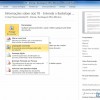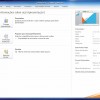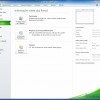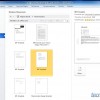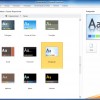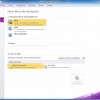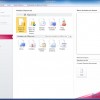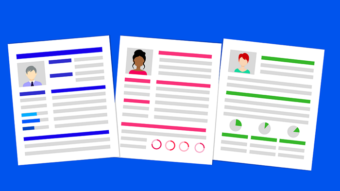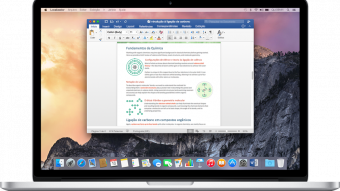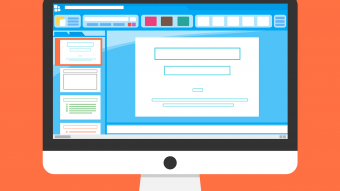Entenda o BackStage do Office 2010
O lançamento do Office 2010 ocorreu semana passada, aqui no Brasil. Ele já era vendido com sucesso nos Estados Unidos e vários outros países, mas sua versão totalmente em português chegou para nós com enorme entusiasmo da Microsoft. Sim, sim, a empresa tem investido bastante no mercado brasileiro.
Entre as novidades presentes na – agora – versão mais atual da suíte de produtividade está o que foi apelidado de BackStage. Caso você não saiba inglês, eu explico: backstage nada mais do que aquela parte de trás do palco de teatro (entre outras acepções, claro). É lá que muitos ajustes de última hora são feitas. No caso do BackStage do Office 2010, não deixa de ser assim.
Para explicar melhor a ideia, falei brevemente com Eduardo Campos de Oliveira, o gerente de Marketing e Negócios da Divisão de Produtividade da MS Brasil. Seguem as palavras dele sobre o recurso:
“O conceito do BackStage é facilitar e simplificar o acesso e execução de tarefas rotineiras, tais como imprimir, exportar, salvar e compartilhar um documento, planilha ou apresentação. Ações como configurar a impressão de um documento ficaram muito mais simples, com visualização em tempo real do formato final do documento. A ferramenta foi criada com base em feedbacks dos usuários, que consideravam que estas tarefas, em geral necessárias em todos os documentos, poderiam ficar mais simples e rápidas”.
É isso mesmo, o BackStage auxilia a realizar tarefas rápidas, porém comuns à maioria dos documentos que nós criamos no Office. Que tal passeramos um pouco por entre as opções e possibilidades que o BackStage nos dá?
Menu Arquivo
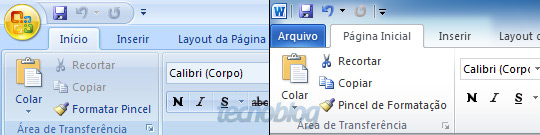
Antes de mais nada, é preciso esclarecer que o BackStage é acessível a partir do menu Arquivo. Lembra-se que, no Office 2007, o botão arquivo foi substituído por um ícone com a marca do Office? Era bastante confuso, e por isso ele está de volta. Esperemos que, dessa vez, para ficar.
Informações
Ao clicar no menu Arquivo, já damos de cara com a aba (chamemos assim) Informações selecionada. É nessa área que podemos modificar as informações mais básicas do documento. Como nos dias de hoje tudo é indexável, torna-se importante preencher as Propriedades do documento com o título, as marcas (tags para os íntimos) relacionadas ao texto e comentários que por ventura sejam necessários. Pelo menos no Windows Vista e no Windows 7, a ferramenta de busca do SO leva em consideração esses dados ao colocar os arquivos no seu índice.
Mas não para por aí. Informações também apresenta dados estatísticos do documento. O tamanho ou a quantidade de páginas, por exemplo. O mais legal é Tempo Total de Edição que permite saber quanto tempo foi investido na produção daquele texto. O contador de palavras também é muito útil, mas esse fica visível no rodapé da janela do Word.
Dependendo do aplicativo do Office, é natural que essas informações mudem: no PowerPoint é o contador de slides que merece destaque, enquanto que no Excel aparecem informações muito ralas. Inclusive, foi ao visualizar o BackStage no programa de planilhas que percebi um erro de tradução grotesco: em todos os aplicativos, aparece o texto Informações sobre o(a) seguido do nome do arquivo. Podia ter personalizado isso para o português, hein Microsoft?
Ainda dentro de Informações está um dos recursos mais interesses do Word. Por meio de Permissões, eu posso proteger meu documento com senha, proibir alterações no arquivo ou ainda escolher quem poderá modificar o que eu fiz até agora. Muito útil para quem quer transmitir um relatório por e-mail, mas tendo a certeza de que ninguém vai alterar os dados (sim, salvar em PDF é outra boa opção para isso).
Recente
A aba mais bobinha do BackStage, possibilita abrir os arquivos que foram editados mais recentemente. Tudo bem que no Windows 7, ao fixar o aplicativo na Barra de Tarefas, o acesso rápido a arquivos recentes fica disponível. Mas deixemos isso de lado.
Os Locais Recentes são a outra opção do Recente. É lá que devemos ir quando usamos uma pasta com muita frequência para armazenar arquivos do programa, mas estamos à procura de um documento que não é mais considerado recente pelo sistema.
Novo
Na hora de criar novos documentos, o óbvio é recorrer à aba Novo. É a partir desse item que o usuário vai percorrer os variados modelos de documentos que a equipe do Office cria. Existem modelos mais antigos, mas também tem coisa muito recente. E o melhor é que há integração com o Office.com, a central do Office na web. Com o Office 2010 instalado e registrado, o acesso ao Office.com diretamente no aplicativo permite baixar modelos disponibilizados por meio da internet.
Notas fiscais, formulários, etiquetas, memorandos, currículos e cartões de visita são alguns dos modelos de documentos que o usuário vai encontrar nessa aba.
Imprimir
Acho que essa é a melhor aba que a Microsoft poderia ter colocado dentro do BackStage. Como estudante de Jornalismo que sou, escrevo uma série de trabalhos a cada bimestre, que obviamente precisam ser impressos para ser entregues ao professor. E configurar impressora é algo muito chato.
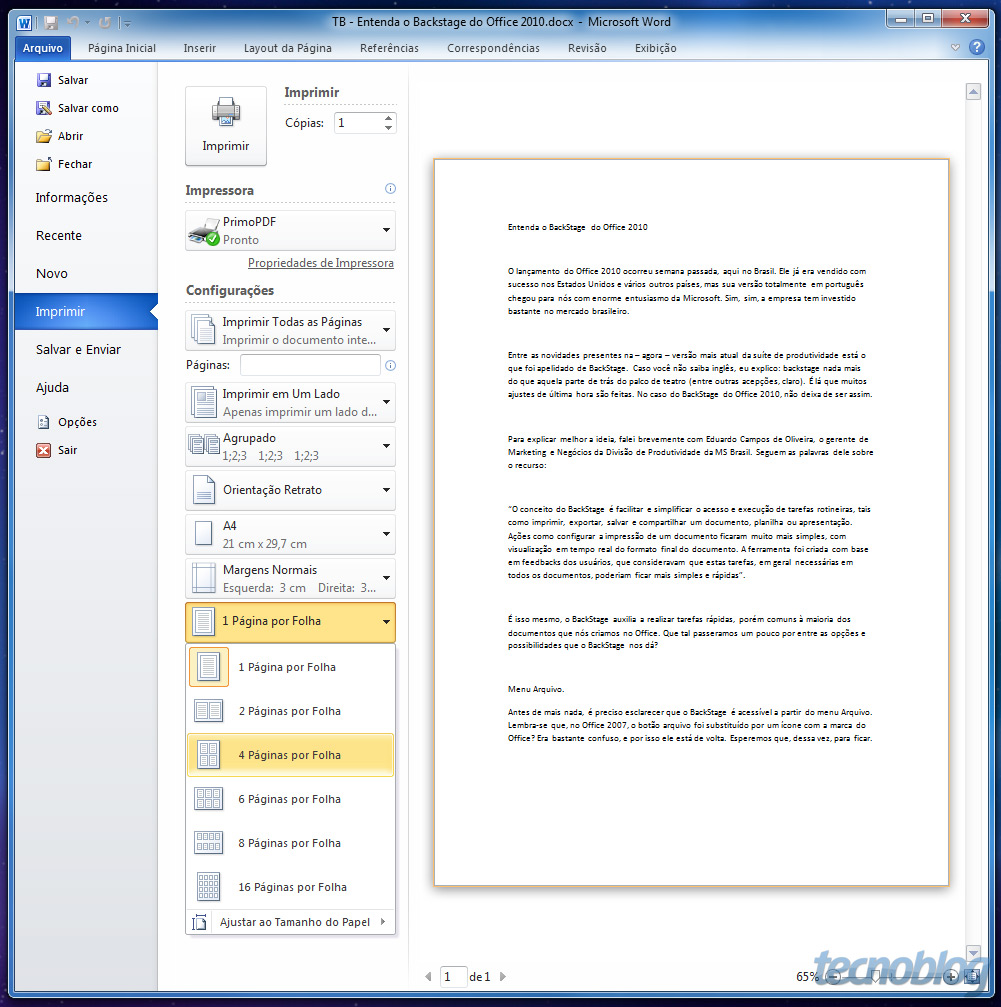
Mais chato ainda quando se tratam de várias impressoras, interligadas por meio da rede da faculdade. Não, eu não usei o Office 2010 dentro do ambiente acadêmico, mas posso imaginar o quão prático não será escolher exatamente quais páginas deverão ser impressas e imediatamente visualizar como o documento de papel vai ficar.
O usuário final também terá facilidade maior para escolher a orientação da impressão, determinar como serão as margens e ainda definir se quer imprimir apenas uma página por folha de papel ou se quer economizar e imprimir logo duas páginas por folha. Esse recurso é ainda mais interessante caso esse usuário esteja trabalhando com uma folha de papel maior – A3, digamos – e quer montar algo próximo de um documento encadernado.
Outra função interessante do Imprimir é permitir que eu imprima dos lados de uma mesma folha, mais uma vez facilitando a vida de quem usa o aplicativo. Vários desses recursos já estavam disponíveis antes, mas a forma de apresenta-los ao usuário final mudou: ficou mais fácil. E eu aposto que, por ser mais fácil, será mais usado.
Salvar e enviar
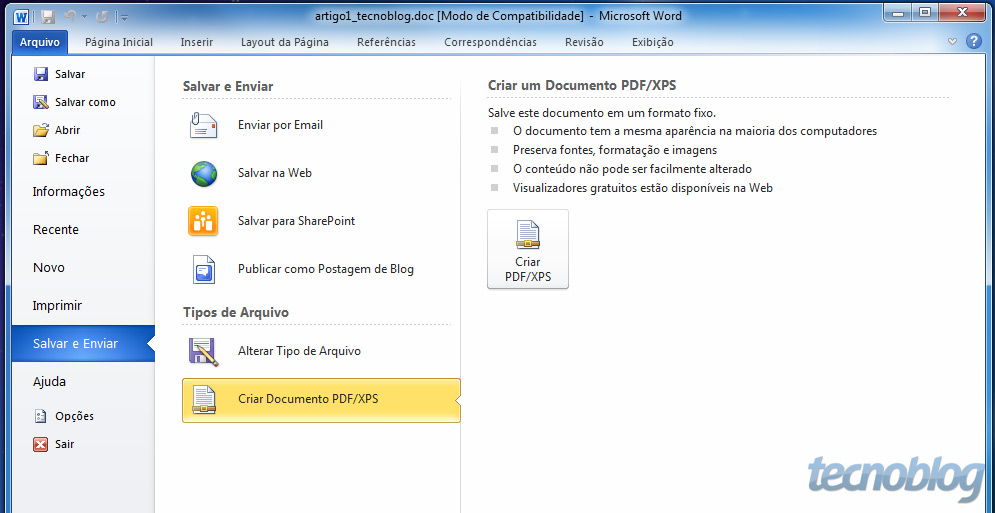
Como o próprio nome indica, essa aba é para quem manda documentos por e-mail. Não tem muito mistério, mas preciso destacar duas funções interessantes. A primeira delas é o Criar Documento PDF/XPS, que elimina a necessidade de usar alguma impressora virtual ou aplicativo como o PrimoPDF para gerar documentos nesse formato.
Com apenas alguns cliques, o usuário está com um documento em formato PDF prontinho para ser anexado a uma mensagem de e-mail e enviado para algum colega de trabalho ou estudo. Bom mesmo é que, nos ajustes para salvar o PDF, há opções de salvamento em tamanho menor (para leitura na web) e em tamanho maior (para leitura na web e impressão). Bacana.
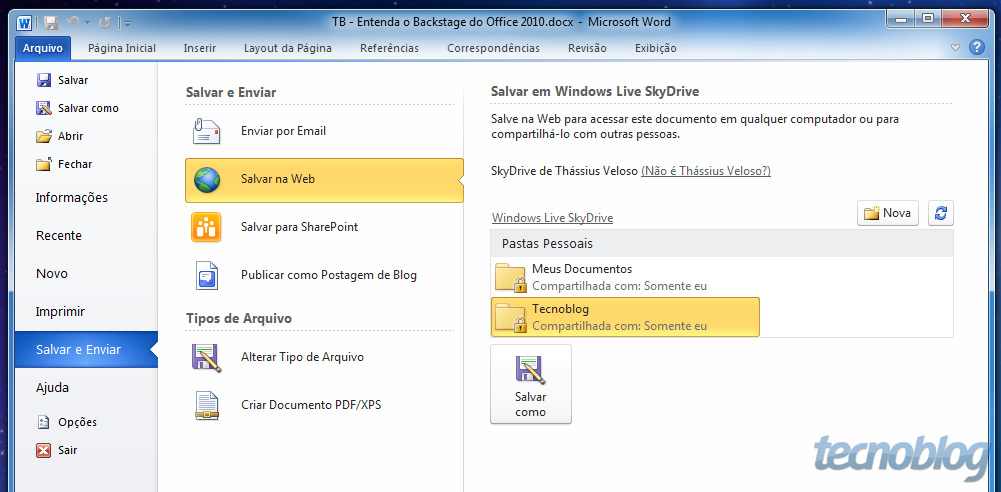
O segundo recurso que me interessou muito é o Salvar na Web. Na primeira vez que o usuário clica nessa opção, ele precisa informar nome de usuário e senha do Live (qualquer conta do Hotmail serve). A partir daí, as pastas do SkyDrive aparecem na tela do Office 2010, para que o usuário salve seus documentos diretamente na nuvem caso seja de seu interesse.
Ainda há organização por pastas e a abertura de documentos salvos apenas na nuvem. Se eu tenho muitos documentos antigos e os coloco dentro do SkyDrive, o Office 2010 me dá a chance de acessar essa pasta, baixar esse arquivo e editá-lo diretamente no aplicativo nativo com facilidade. Depois basta salvar o arquivo novamente na nuvem.
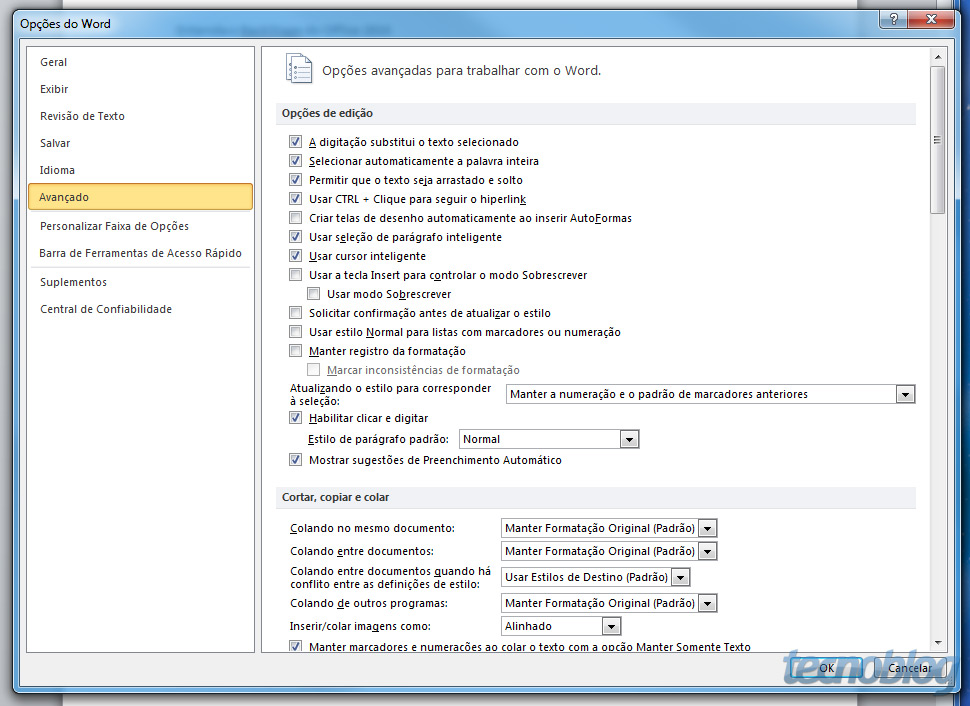
Se as configurações do BackStage não forem suficientes, a janela de Opções continua acessível para todos os usuários. Precisa ter coragem para modificar os mais variados ajustes que os aplicativos do Office 2010 possibilitam, mas essa opção certamente é para quem entende mais e já tem uma experiência maior com a suíte.
Concorra | 5 cópias do Office 2010 Professional